Notion בולט עם שפע של אפשרויות להתאמה אישית ואינטגרציות בים של אפליקציות פרודוקטיביות מתחרות. בכל פעם שאתה יוצר עמוד או מסד נתונים חדשים ב-Notion, אתה יכול להוסיף סמל שיכול לייצג טוב יותר את מהות סביבת העבודה.
זה מאפשר למשתמשים לגלוש בדפים מהר יותר ועוזר להם לזכור ללא מאמץ מה מייצגים כל הערת עמוד, עמוד או סביבת עבודה.
החדשות הטובות הן שאתה תמיד יכול לשנות את הסמל שבחרת - למעשה, אתה יכול אפילו לייבא סמלים חדשים. במאמר זה, נראה לך כיצד לנהל אייקונים ב-Notion, כולל שימוש בכלים ספציפיים שמרחיבים את האפשרויות שלך עוד יותר.
כיצד להוסיף אייקון ב-Notion
כדי להבין כיצד להוסיף אייקון ב-Notion בהצלחה, עלינו לכסות תחילה את תהליך יצירת סביבת עבודה חדשה באפליקציה. מושג נוצר מדפים ובלוקים. אתה יכול להחזיק דף ריק, או שאתה יכול להשתמש בתבנית.
אתה יכול להשתמש בסוג מתקדם יותר של עמוד הנקרא מסד נתונים, הדומה לגיליון אלקטרוני. הם מגיעים בגרסאות שונות. ללא קשר לסוג העמוד שאתה יוצר, אתה יכול לבחור להוסיף סמל לאותו עמוד. כך:
- פתח את Notion בדפדפן שלך.

- כל מה שאתה צריך נמצא בפאנל בצד שמאל של המסך. בחר "+ הוסף דף" מאחת האפשרויות המפורטות. או בחר "+ דף חדש" בתחתית העמוד בפינה השמאלית.

- בחר איזה סוג עמוד אתה רוצה. אתה יכול לבחור "רוקן עם סמל", ו-Notion יבחר עבורך סמל אקראי. אם תבחר באחת מהתבניות, Notion יקצה סמל מתאים. אתה יכול גם לבחור רק "ריק", והנחיה זו תיתן לך דף ריק וללא סמל.

- אם בחרת "ריק", העבר את העכבר מעל לקטע "ללא כותרת" של הדף. אתה יכול להוסיף כותרת אם תרצה קודם. ממש מתחת לכותרת, תראה את האפשרות "הוסף סמל" שאתה צריך לבחור.

- Notion יוסיף סמל אקראי. לחץ שוב על הסמל ויופיע חלון מוקפץ עם רשימת הסמלים האחרים. משם, אתה יכול לבחור את זה שאתה מעדיף.

אם אינך רוצה סמל, בחלון המוקפץ, בחר "הסר". כמו כן, אם אינך בטוח באיזה סמל לבחור, אך אינך אוהב את הראשון ש-Notion מוצע, תוכל לתת ל-Notion לבחור עבורך שוב על ידי בחירה באפשרות "אקראי".
כיצד להוסיף אייקונים להערות המושג שלך
אחת הסיבות לכך שכל כך הרבה משתמשים אוהבים את Notion היא כמה קל לכתוב הערות. יש לו אפילו סביבת עבודה מובנית בשם "הערה מהירה". זה מגיע עם סמל "סיכה" שהוקצה כבר, אבל אתה יכול לשנות את זה על ידי לחיצה על הסמל ובחירה אחר.
אתה יכול גם להסיר אותו לחלוטין או לבחור אפשרות אקראית. האפשרות "הערה מהירה" מספקת דרך מהירה לכתיבת טקסט, יצירת רשימות מטלות, יצירת דפי משנה והטמעת קישורים. ואתה יכול להוסיף כל אייקון שתרצה שייצג אותו.
הכלים הטובים ביותר להוספת אייקונים ל-Notion בקלות
למרות של-Notion יש סמלים רבים שתוכלו לדפדף בהם ולבחור בהם, לא תמיד תוכלו למצוא את המתאים. וכשזה מגיע למקסום הפרודוקטיביות שלך, אף פרט לא קטן מדי.
מה שאתה יכול לעשות זה לייבא חבילות אייקונים ממקומות אחרים. לדוגמה, אחד הכלים הטובים ביותר שהם גם הקלים ביותר ליישום הוא Notion.vip. מה שאתה צריך לעשות הוא לנווט לדף זה ולבחור במצב בהיר או כהה, בהתאם למצב שבו אתה משתמש באפליקציה שלך. לאחר מכן, תוכל לדפדף בין קטגוריות. ישנם מותגים ואייקוני מדיה חברתית, חגים, טבע, מספרים ועוד רבים אחרים. כאשר אתה מוצא את הסמל שאתה רוצה, זה מה שאתה עושה:
- מתחת לסמל, לחץ על האפשרות המוטבעת "העתק". פעולה זו תעתיק את הקישור לסמל.

- לאחר מכן, עבור לדף המושג שבו ברצונך להוסיף או לשנות את הסמל. לחץ על הסמל ולאחר מכן בחר בכרטיסייה "קישור".

- הדבק את הקישור ולחץ על "שלח".

תראה את הסמל החדש מופיע מעל הכותרת של סביבת העבודה שלך ובחלונית הצד השמאלית.
כלי נוסף הוא Flaticon. יש כל כך הרבה חבילות אייקונים פנטסטיות שאתה יכול להוריד מהמקור הזה. חלקם בחינם, ואחרים דורשים מנוי. כאשר אתה מוצא את חבילת הסמלים שאתה אוהב עבור Notion, כל מה שאתה צריך לעשות הוא להוריד אותה למחשב שלך.
לאחר מכן עליך ללחוץ על הסמל הקיים או לרחף עם הסמן מעל הכותרת ולבחור "העלה תמונה". סמלים אלו נועדו להיות בגודל המומלץ עבור הסמלים, שהוא 280 על 280 פיקסלים.
שאלות נפוצות נוספות
1. כיצד להקליד אמוג'י ב-Notion?
כשאתה כותב טקסט ב-Notion, אולי תרצה להוסיף אימוג'י כדי להדגיש מצב רוח או תחושה ספציפיים. למרבה המזל, זה תהליך פשוט וניתן לעשותו בשתי דרכים.
אפשרות אחת היא ללחוץ על מקש "/" במקלדת ולבחור באפשרות "Emoji" מהתפריט הנפתח. חלון נוסף יקפוץ, ותוכל להשתמש בסמן כדי לבחור את האימוג'י שאתה רוצה.
אפשרות נוספת היא להשתמש בקיצור אימוג'י. במחשבי Windows, זה "מקש windows" +. "וב-Mac "ctrl + cmd + רווח." תפריט האימוג'י יופיע אוטומטית, ותוכלו לבחור.
2. איך מתאימים אישית את Notion?
ישנן דרכים יצירתיות רבות שבהן תוכל להתאים אישית את Notion. מבחינת התאמה אישית של טקסט, יש לך את האותיות המודגשות הבסיסיות ואפשרויות המחיקה. יש לך גם שלושה סגנונות גופנים לשימוש. בנוסף, ישנה אפשרות להתאים את רוחב העמוד, אך אינך יכול להגדיר זאת כברירת מחדל.
אחת הדרכים הטובות ביותר שאתה יכול להתאים אישית את Notion היא להפיק את המרב מסמלים ואימוג'ים. ואם אינך בטוח מאיפה להתחיל, אחת מתבניות ה-Notion הרבות יכולה להוות בסיס מצוין עליו תוכל לבנות.
3. איך משתמשים ב-Notion ביעילות?
קו התיוג של Notion סובב סביב הרעיון שמדובר באפליקציית פרודוקטיביות הכל באחד. זה נועד לעודד משתמשים להעביר את כל הפרויקט מאפליקציות רבות ושונות לזו שמכסה הכל.
אבל זה עובד רק אם אתה יודע איך להשתמש ב-Notion ביעילות. אתה יכול להשתמש ב-Notion כדי ליצור רשימות משימות, לרשום הערות כיתתיות, רישומי יומן, ליצור מעקב הרגלים יעיל, לוח זמנים שבועי ואפילו לעבוד על קורות החיים שלך.
האפשרויות הן אינסופיות, ואתה יכול להשיג את כל זה או על ידי שימוש באחת מהתבניות הרבות או על ידי בניית סביבת העבודה מאפס.
4. כיצד אוכל להוסיף את הסמל שלי לשולחן העבודה?
אם ברצונך להוסיף סמל Notion לשולחן העבודה שלך, ישנן שתי דרכים לעשות זאת. הראשון הוא להוריד את גרסת שולחן העבודה של Notion, אותה תוכל למצוא כאן. לאחר הורדת האפליקציה, המחשב שלך יצור סמל שולחן העבודה של Notion באופן אוטומטי.
אפשרות נוספת היא ליצור קיצור דרך לדף Notion ספציפי שאולי תדפו אליו ותרצו לזרז את התהליך. זה מה שאתה עושה:
• פתח דף Notion או פתק או מסד נתונים.

• בפינה השמאלית העליונה של המסך, לחץ על האפשרות "שתף".

• מהחלון המוקפץ, לחץ על "העתק קישור".

• לחץ לחיצה ימנית על שולחן העבודה שלך, ומהתפריט בחר "חדש" ואז "קיצור דרך".

• הדבק את הקישור ולאחר מכן לחץ על "הבא".

• שנה את שם קיצור הדרך, והוא יופיע אוטומטית על שולחן העבודה.
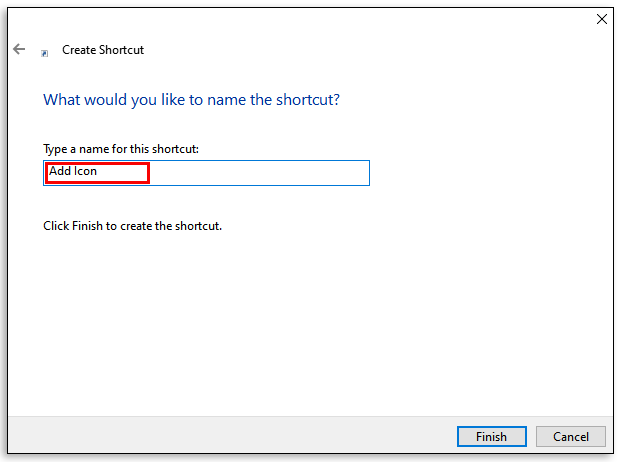
5. איך יוצרים אייקון חדש?
מלבד היכולת להשתמש בחבילות אייקונים של Notion הזמינות באינטרנט, אתה יכול גם ליצור אייקון משלך. בעיקרו של דבר, המשמעות היא שאתה יכול להעלות תמונה מהמכשיר שלך ולהשתמש בה כסמל. זכור שהגודל המומלץ הוא 280 על 280.
איכות התמונה יכולה להיות שונה, אבל הסמלים מגיעים רק בצורה ריבועית, ואי אפשר לחתוך או לערוך את התמונה כפי שתרצה. אם יש לך מיומנויות ביצירת אייקונים, תוכל להוסיף כמה שתרצה על ידי בחירה באפשרות "העלה תמונה" בעת לחיצה על שטח הסמלים.
6. מה הבעיה בהוספת אייקונים ב-Notion?
כאמור, הבעיה הנפוצה עשויה להיות שיש לך גודל או פורמט לא נכון של הסמל. מומלצים גם סוגי קבצי PNG ו-JPEG.
ייתכן שהבעיה האחרת קשורה לשאלה האם אתה משתמש במצב כהה או במצב בהיר ב-Notion. חלק מהסמלים שייבאת עשויים להופיע כבלתי נראים אם הם מהגרסה הלא נכונה. לבסוף, הסמל שאתה מעלה לא יכול לחרוג מ-5MB. אם הוא גדול מזה, Notion לא יאפשר לך להעלות אותו.
ניווט דרך Notion עם אייקונים
ללא סמלים ממש בראש כל עמוד חדש, Notion לא יהיה כמעט מהנה לשימוש. סמל ספר יכול לייצג את רשימת הספרים שקראת השנה. וייבוא דוכן לוגו של טוויטר עבור כל טיוטות הציוצים שאתה הולך לפרסם השבוע. ישנן דרכים רבות בהן תוכל להשתמש בסמלים ובאימוג'ים ב-Notion, ועכשיו אתה יודע באילו שלבים להשתמש כדי לגרום לזה לקרות.
האם אתה משתמש הרבה באייקונים ובאימוג'ים ב-Notion? ספר לנו בקטע ההערות למטה.
















